Utilizando o VMware Compatibility Guide – IO Devices
Existem vários guias de compatibilidade no VMware Compatibility Guide, hoje vamos falar especificamente do IO Devices. Este guia serve para verificar a compatibilidade de dispositivos de hardware com as versões de ESXi, driver e firmware recomendadas. Sei que muitas pessoas tem dificuldade de utilizar o VMware Compatibility Guide e geralmente grande parte dessa dificuldade é causada pela sopa de letrinhas VID, DID, SVID e SSID. Neste post vou demonstrar como coletar as informações necessárias do hardware e como utiliza-las corretamente.
Então, antes de mais nada vamos entender o que essa sopa de letrinhas quer dizer.
VID (Vendor ID) – é um número exclusivo atribuído a cada dispositivo de hardware do computador que ajuda a identificar o fabricante do chipset (Qlogic, Broadcom, Emulex, etc).
DID (Device ID) – é um número único e identifica o dispositivo específico do fornecedor.
SVID (SubSystem Vendor ID) – é um número único e identifica o fabricante do dispositivo (Dell, IBM, HP, etc).
SSID (Subsystem ID) – é como o ID de dispositivo e identifica um dispositivo específico do SVID.
Vimos que a sopa de letrinhas serve para identificar exatamente o modelo de hardware em questão. Agora veremos como encontrar estes valores no VMware ESXi. No exemplo abaixo vou buscar as informações necessárias sobre uma HBA.
Acesse o host ESXi via SSH e vamos listar as HBA’s (o comando esxcfg-scsidevs -a ou esxcli storage core adapter list trazem as mesmas informações).
* Para listar NIC’s ao invés de HBA’s, é possível utilizar o comando esxcfg-nics -l ou esxcli network nic list.
esxcfg-scsidevs -a
O próximo comando serve para identificarmos os valores de VID, DID, SVID e SSID que irão nos auxiliar a identificar o hardware no VMware Compatibility Guide. O X equivale ao número da HBA que você quer identificar.
* Para verificar as informações da NIC ao invés da HBA, é possível utilizar o comando vmkchdev -l | grep vmnicX (o X equivale ao número da VMNIC que você quer identificar).
vmkchdev -l | grep vmhbaX
0000:06:00.0 1077:2432 103c:1705 vmkernel vmhba1
VID:DID SVID:SSID
Com essas informações em mãos, abra o VMware Compatibility Guide (Platform & Compute > IO Devices), insira as informações e clique em Update and View Results.
Neste momento é possível visualizar o nome do fabricante, modelo e tipo do dispositivo, além das versões do ESX / ESXi suportadas. Clique no modelo do dispositivo para ter mais detalhes.
É possível selecionar a versão do ESX / ESXi para saber qual é o driver e firmware suportados (a versão do firmware nem sempre é exibida e caso for, lembre-se que a versão listada é a minima suportada. Para mais informações leia o KB 2030818).
Agora vamos verificar a versão do driver. O X equivale ao driver, este pode ser encontrado na segunda coluna do comando esxcfg-scsidevs -a. Neste exemplo, a versão do driver é 2.1.30.0-11vmw.
vmkload_mod -s X | grep Version
Se eu estivesse utilizando o ESXi 6.0 U3, eu deveria atualizar o driver da HBA para a versão 2.1.50.0-1vmw.
No exemplo eu utilizei um HP ProLiant BL460c G7 com o ESXi 6.5, porém, a ultima versão suportada é a 6.0 U3 (veja aqui). Por este motivo não foram exibidas versões de driver / firmware da HBA superiores a versão 6.0 U3.
Este servidor é utilizado em ambiente de laboratório e não em ambiente de produção. Lembre-se que existe diferença entre ser compatível e ser suportado 😎
Referência KB 1031534.
Valeu e até a próxima!
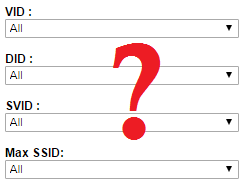


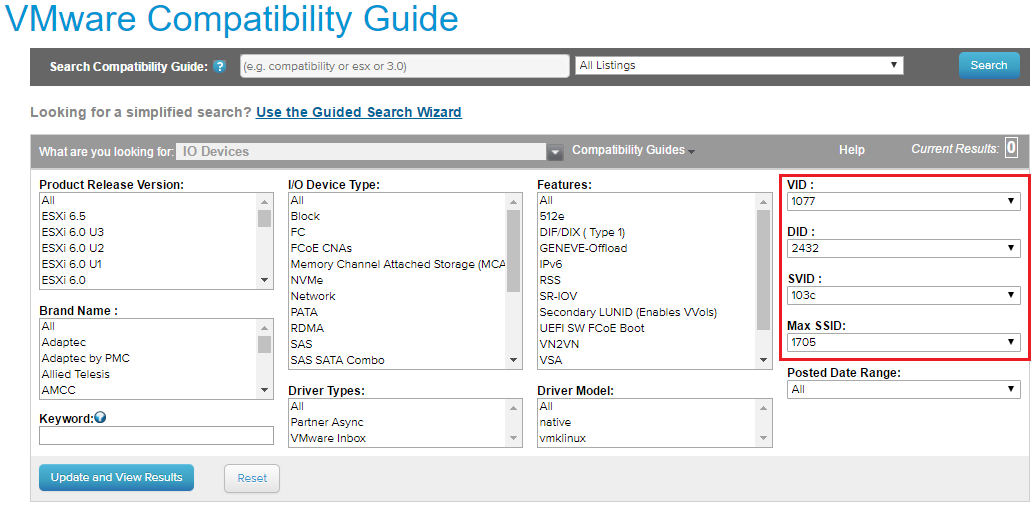
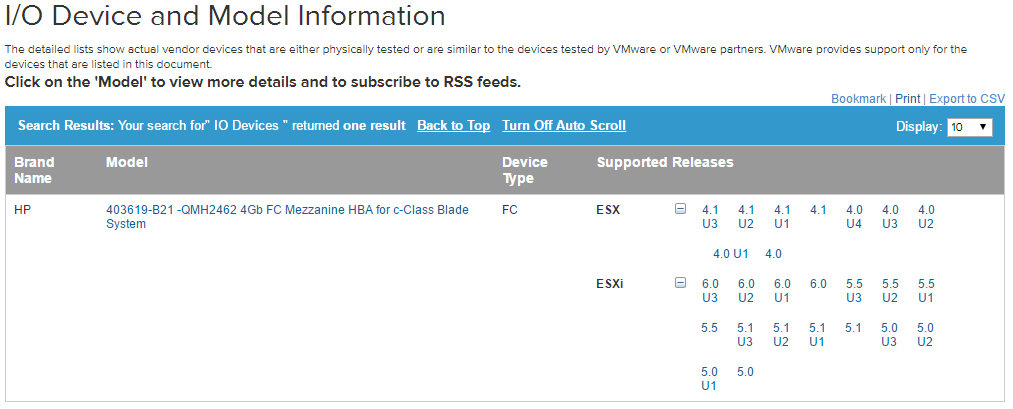
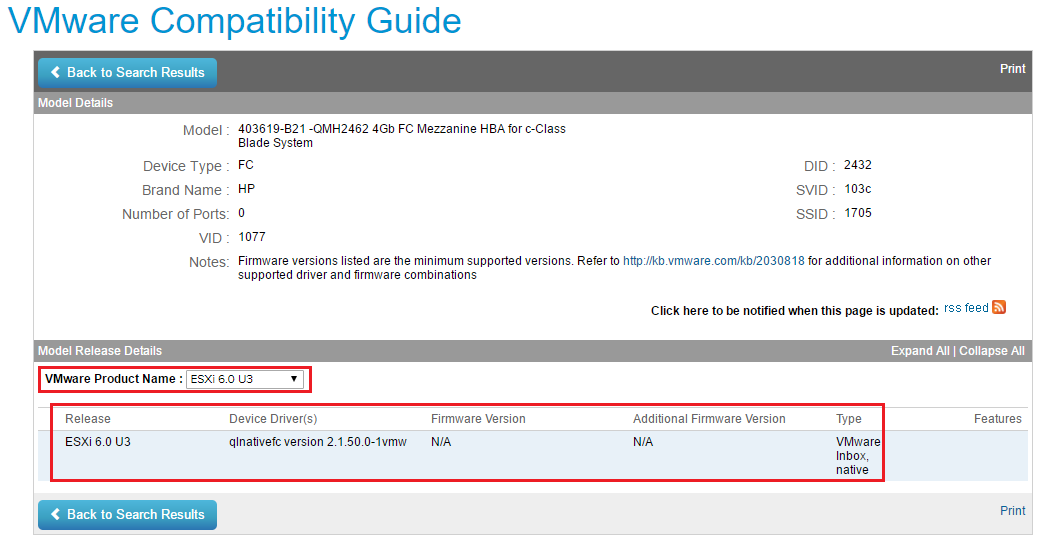

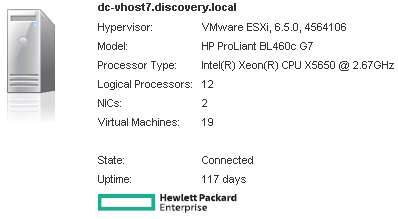
2 thoughts on “Utilizando o VMware Compatibility Guide – IO Devices”
Show, ficou top Ricardo, parabéns!!!
Valeu Rodrigo 🙂